Tālruņa iestatīšana Sense 4


HTC Sense vienmēr ir bijis izcils un viegli lietojams iestatīšanas process, un tas nav mainījies Sense 4. Starptautiskajā versijā jūs vispirms deklarējat savu tīklu un valodu, kuru vēlaties izmantot. (Ņemiet vērā, ka mūsu pārskatīšanas vienībā bija iespēja izvēlēties angļu angļu valodu, bet ne ASV angļu valodu. Acīmredzot tas mainīsies, izlaižot ASV tālruņus.)

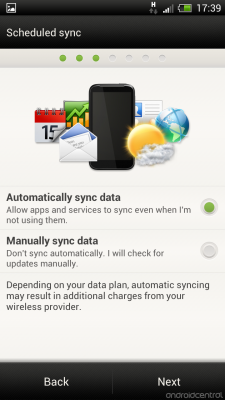
Pēc tam jūs izvēlēsities, vai vēlaties izmantot mobilos datus vai tikai Wi-Fi, un izvēlēsieties, vai datus automātiski sinhronizēt fonā vai manuāli. (99. attēls: procenti cilvēku vēlēsies sinhronizēt automātiski.)
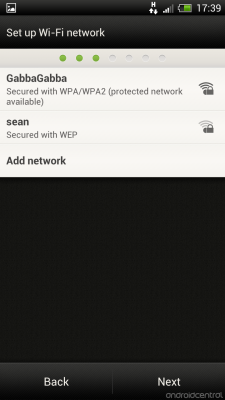
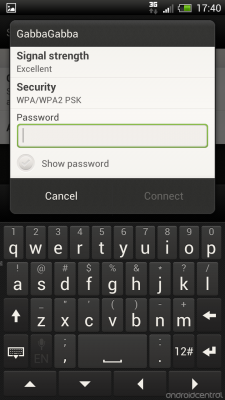
Pēc tam iestatīsit savu Wifi savienojumu. Tas ir tik vienkārši, cik vien var būt.
Šeit jūs pirmo reizi apskatāt jauno Sense tastatūru, un jums tiek dota iespēja uzzināt par paredzēšanu un automātisko labošanu. Tastatūra joprojām ir diezgan laba, taču tā drīz neiznīcinās trešo pušu tastatūras ainu.


Tagad jums tiek jautāts, vai vēlaties pierakstīties vai izveidot HTC Sense kontu. To darot, jūs iegūsit piekļuvi papildu funkcijām, piemēram, logrīkiem un lietotnēm, taču tas ir pilnīgi neobligāti. Arī HTC ir apvienojies
Dropbox lai jums dotu a bezmaksas 25 gigabaitu mākoņa krātuve diviem gadiem. Tas atkal nav obligāts. Bet nav iemesla, kāpēc jūs tos nevajadzētu izmantot piedāvājumā. Jums arī tiks jautāts, vai vēlaties automātiski sinhronizēt savus fotoattēlus ar Dropbox. Paturiet prātā, ka ir pieejami arī citi pakalpojumi automātiskai fotoattēlu sinhronizēšanai.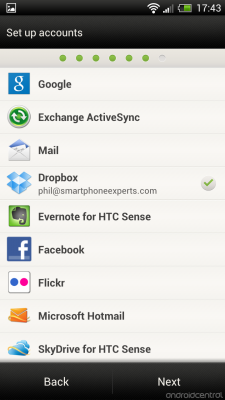
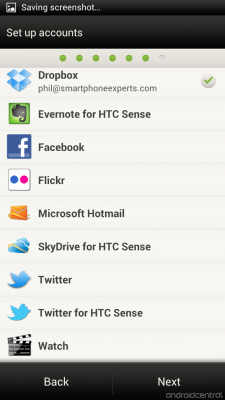
Nākamais ir konta iestatīšana. Atkarībā no tā, cik kontos sākotnēji vēlaties pierakstīties, tas var aizņemt dažas minūtes. Šajā piemērā mēs jau esam pierakstījušies savā Dropbox kontā. Kontiem var būt papildu opcijas, tos pievienojot. (Piemēram, Google jautā, vai vēlaties dublēt iestatījumus un datus savos serveros.)
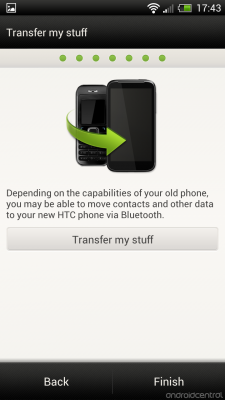
Visbeidzot, jums tiek jautāts, vai vēlaties pārsūtīt vecos datus uz jauno tālruni.
Un viss. Jūs viss esat iestatīts.
= $ lēciens?>Sense 4 privātuma politika
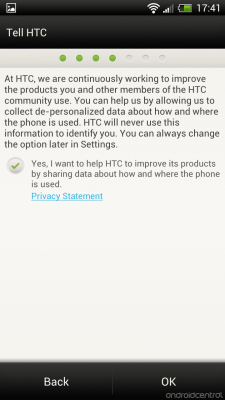
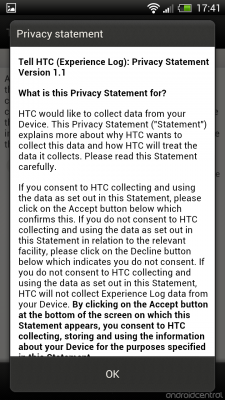
Šeit ir dažas svarīgas lietas, kuras nevēlaties pārlaist. Iestatīšanas laikā jūs saņemsit dažus ekrānus, kuros tiek jautāts par jūsu personas un atrašanās vietas datu izmantošanu. HTC saka: "Jūs varat mums palīdzēt, ļaujot mums apkopot nepersonalizētus datus par to, kā un kur tālrunis tiek izmantots. HTC nekad neizmantos šo informāciju, lai jūs identificētu. Opciju vienmēr varat mainīt iestatījumos. Pēc noklusējuma ir atzīmēta izvēles rūtiņa "Jā". Tātad, ja izvēlaties "Tālāk", jūs tam piekritāt.
Ņemiet vērā arī saiti "Paziņojums par konfidencialitāti". Pieskarieties tam, un jūs nonāksiet pie diezgan ilga dokumenta. Ja vēlaties uzzināt par HTC Sense 4 apkopotajiem datiem un to, kā tas tos izmantos, to vēlaties izlasīt. (Vai arī jūs sākat ar mūsu Pastāstiet HTC konfidencialitātes politikas Cliff piezīmes.)

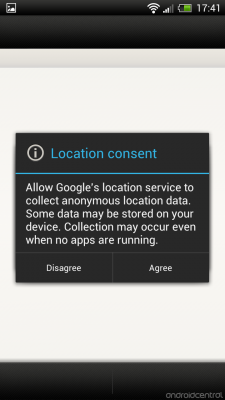
Jums tiks jautāts arī par to, vai Google var izmantot jūsu atrašanās vietas datus, lai uzlabotu meklēšanu un citus pakalpojumus, un vai vēlaties ļaut uzņēmumam Google fonā vākt anonīmus atrašanās vietas datus. (Jums faktiski tiks vaicāts divreiz.) Ņemiet vērā, ka tas neieslēdz GPS atrašanās vietu. Vēlāk tas būs jāiespējo manuāli iestatījumos.
= $ lēciens?>Tālruņa drošība Sense 4
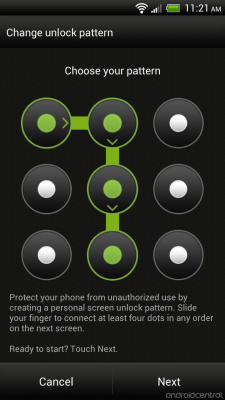

Sense 4 drošības iespējas nav daudz mainījušās. Lai bloķētu tālruni, jums ir iespējas izmantot sejas atbloķēšanu, raksta atbloķēšanu, PIN atbloķēšanu vai pilnu burtu un ciparu paroli. Ņemiet vērā, ka iestatījumu sadaļā "Drošība" varat ieslēgt / izslēgt arī ārpustirgus avotus lietotņu sānu ielādei.
= $ lēciens?>Wifi, WiDi, NFC un citi mobilo ierīču iestatījumi
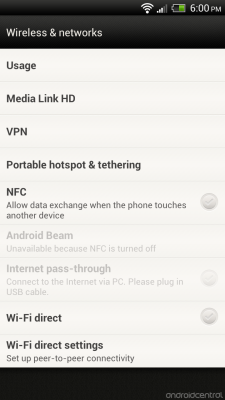
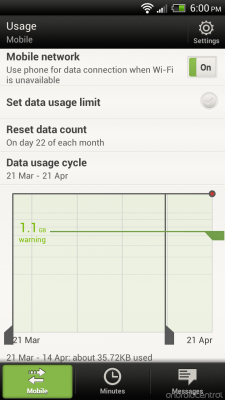
Visi bezvadu iestatījumi, ko mēs sagaidām redzēt saldējuma sviestmaizes ierīcē, ir un ir uzskaitīti. Tajā ietilpst ērta datu izmantošanas sadaļa, kas palīdzēs jums izsekot, cik bitu un baitu tiek ievadīts un izlaists, lai gan tas ir nomizots ar kaut ko daudz atšķirīgu, un mēs, iespējams, dodam priekšroku tumšākajai versijai Ice Cream Sviestmaize. Varat pielāgot slieksni, kur esat brīdināts par datu lietošanu, kā arī iespējot pašnoteikto ierobežošanu un nogalināt datu lietošanu pēc iepriekš iestatīta līmeņa. Ļoti ērts, ja vēlaties izvairīties no pārmērīgas maksas, taču dodiet nedaudz rīcības brīvības - šie skaitļi var precīzi neatbilst jūsu pārvadātāja numuriem.


Uz kuģa ir arī standarta interneta koplietošanas iespējas, izmantojot Wifi, USB un Bluetooth. Bezvadu metodes ir ērtas, taču bieži vien iztukšo akumulatoru, un One X iestatīšana kā bezvadu tīklājs ietver dažas drošības iespējas. Ņemiet vērā, ka tas, ka pastāv šīs opcijas, nenozīmē, ka tās jūsu mobilo sakaru operatorā darbosies bez maksas. Tas ir kaut kas jums un viņiem būs jāapspriež savā starpā.
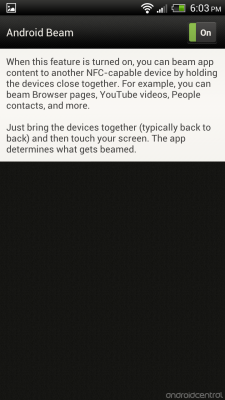
Android Beam ir vietā un darbojas ārpus kastes. Tā ir uz NFC balstīta lietotne, kas ļauj pārvietot saturu, piemēram, tīmekļa lapas, vietas vai attēlus, no vienas ierīces uz otru. Pārliecinieties, vai abos darbojas Android Beam, un pieskarieties tiem kopā. Tas nav ļoti praktiski, jo lielākajai daļai tālruņu to (vai pat aparatūru) vēl nav, bet tas ir patiešām forši, ja jums ir iespēja to izmēģināt. Tas ir svarīgi, jo tas ir atvērtā koda piemērs, kā izmantot NFC API Android ierīcēs, un izstrādātāji mēdz darīt lielas lietas, ja viņiem tiek dota iespēja.

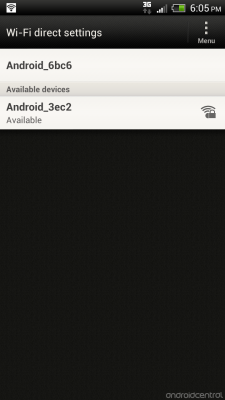
Runājot par API, WiDi (Wifi Direct) ir iespējots un gatavs izstrādātājiem izmantot. Līdz šim WiDi Android tālruņos ir bijis mazliet jaunums. Līdz saldējuma sviestmaizei tas netika atbalstīts Android ierīcēs, un ražotājiem (piemēram, LG un Samsung) tas bija jāievieš savā veidā. Tas galu galā nozīmēja, ka Samsung tālruņi ar WiDi var sarunāties tikai ar citiem Samsung tālruņiem (un to pašu LG). Tagad, kad API ir pieejama, mēs priecājamies redzēt vienu no pirmajiem tālruņiem, kas tiek piegādāti ar Ice Cream Sandwich atbalstu to. Izmantojot WiDi, varat paveikt daudzas lietas, piemēram, izveidot savienojumu ar multivides atskaņotājiem un dokiem vai pat attālo displeju - ko HTC dara ar savu gaidāmo Media Link HD ierīci. Pievienojiet to televizoram vai monitoram un iespējojiet iestatījumos, lai rādītu saturu attālajā ekrānā.
Mēs sagaidām diezgan lielu spiedienu WiDi vēlāk šogad.
= $ lēciens?>Personalizējiet, izmantojot tapetes, ādas un motīvus
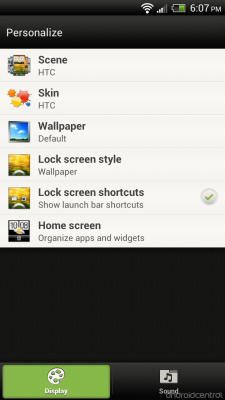

Sadaļa "Personalizēt" turpina darboties Sense 4, lai gan tagad tā ir nedaudz slēpta, jo sākuma ekrāna dokā tam nav īpašas pogas. Sadaļā Personalizēt jūs nokļūstat no mapes "Izlase", kuru HTC ir ievietojis sākuma ekrānā, no lietojumprogrammu atvilktnes vai no iestatījumu izvēlnes. Un no turienes jums ir sešas tūlītējas iespējas:
- Ainas: Iepriekš ielādēti sākuma ekrānu komplekti. Jums var būt viens, teiksim, ceļojums, un cits mājās, un vēl viens, kad dodaties ārā. Jūs varat izveidot jaunas ainas, izdzēst un pārdēvēt pašreizējās ainas.
- Ādas: Mainot šīs izmaiņas, tiek mainīts Sense "hroms". Sākuma ekrānos mapes, dokstacija un logrīki izskatās atšķirīgi. Dažādas krāsas, dažādas sajūtas.
- Tapetes: Izvēlieties kādu no HTC tapetes, tiešraides fona attēliem vai savu fotoattēlu galeriju.
- Bloķēt ekrāna stilu: Bloķēšanas ekrānā izvēlieties fonu. Tas var būt pašreizējais fona attēls vai paziņojumi, vai foto albums, Friend Stream (HTC sociālās apkopošanas lietotne), laika apstākļi, iecienītie kontakti, liels pulksteni vai krājumi.
- Saīsnes: Iespēja izslēgt bloķēšanas ekrāna saīsnes. (Vairāk par tiem zemāk.)
- Sākuma ekrāns: Tiek atvērts skats, kurā varat pievienot / noņemt logrīkus, lietotnes un saīsnes no sākuma ekrāniem. (Skatīt nākamo sadaļu.)
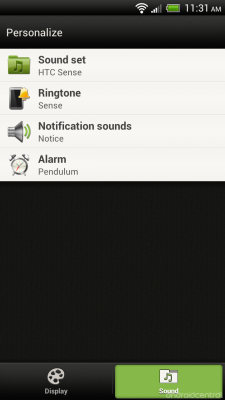
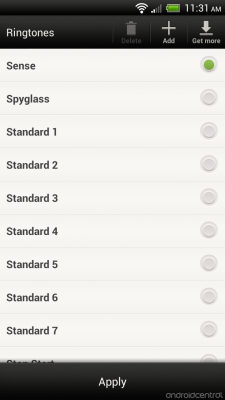
Izvēlnes Personalizēšana apakšdaļā faktiski ir cilnes, kuras, iespējams, nepamanīsit pirmo reizi. Šeit jūs nonākat pie Sense 4 skaņām. Šeit varat saglabāt un ielādēt skaņas komplektus, kā arī mainīt zvana signālu, paziņojumu un trauksmes signālus. (Parastajā iestatījumu izvēlnē ir arī daudz skaņas iestatījumu.)
= $ lēciens?>Sākuma ekrāni

Šeit diezgan vienkārša lieta. Jums ir septiņi sākuma ekrāni. Priekšpusē un centrā, kā tam vajadzētu būt, ir HTC ikoniskais flip pulkstenis. Pārejot no viena sākuma ekrāna uz otru, ir neliels 3D rotācijas efekts.
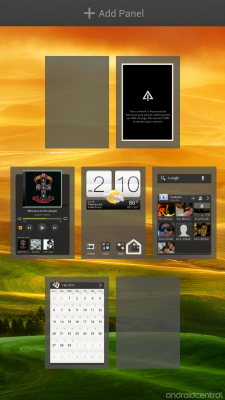
Pieskaroties sākuma pogai, tiek atvērts centra ekrāns. Pieskaroties tam, atrodoties jau centra ekrānā, tiek atvērta vecā HTC Leap funkcija - visu septiņu sākuma ekrānu sīktēlu priekšskatījumi. Šajā skatā nospiediet un turiet sīktēlu, lai mainītu sākuma ekrānu secību vai pilnībā to noņemtu. (Šeit atzīmējiet mazo mājas ikonu, kas atrodas vidū. Tas parāda, ka tas ir "galvenais" sākuma ekrāns.) Jums var būt mazāk nekā septiņi sākuma ekrāni (un tos var pievienot no Leap), bet ne vairāk kā septiņi. Sākuma ekrāni negriežas.
= $ lēciens?>Paziņojumu josla

Šeit ir diezgan vaniļas saldējuma sviestmaize. Velciet paziņojumu joslu uz leju, lai skatītu brīdinājumus no lietotnēm. Tāpat kā noliktavā esošajā ICS, tas ir vienkāršākais veids, kā nokļūt iestatījumu izvēlnēs, lai gan HTC ir pārvietojis pogu ekrāna labajā malā. Brīdinājumus var notīrīt, velkot pa kreisi vai pa labi, tāpat kā krājuma ICS.
Kaut kas manāmi pietrūkst, ir visu ātro iestatījumu iekļaušana. Lai gan ICS nav noliktavā, mēs pieņemam, ka HTC tos pievienos.
= $ lēciens?>Jaunā lietotņu atvilktne

Lietotņu atvilktne ir mainījusies arī salīdzinājumā ar iepriekšējām Sense versijām. Tagad tas ir horizontāls ritinātājs, un katrā lapā ir 20 lietotnes. Apakšā ir cilnes visām jūsu lietotnēm, bieži lietotajām lietotnēm un lejupielādētajām lietotnēm. (Lejupielādes sadaļā būs arī lietotnes, kas tika iepriekš ielādētas ROM un pēc tam vēlāk atjauninātas.)

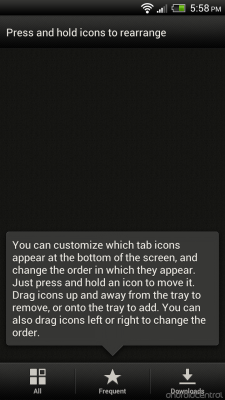
Lietotņu atvilktnes augšējā labajā stūrī ir izvēlnes poga, kas sniedz jums iespējas kārtot lietotnes alfabētiskā secībā vai pēc datuma, lai koplietotu lietotnes, izmantojot koplietošanas funkciju. tālrunim pieejamās metodes, jūs novirzāt uz iestatījumu sadaļu Lietotnes un varat pārkārtot visas / bieži / lejupielādētās cilnes apakšdaļā. Ir arī saīsne uz Google Play veikalu.
Jūs, iespējams, jau esat pamanījuši, ka lietotņu atvilktnē nav sadaļas logrīkiem.
= $ lēciens?>Kā sākuma ekrānā pievienot lietotnes, logrīkus vai saīsnes
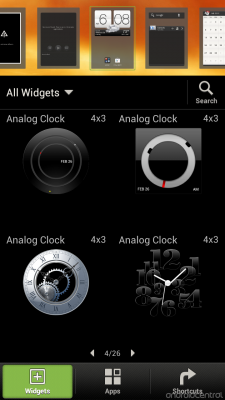

HTC ir nedaudz mainījis šo saldējuma sviestmaizes krājumu, lai tas būtu vairāk līdzīgs tam, ko esat pieradis iepriekšējās Sense versijās. Lai piekļūtu logrīkiem, ilgi nospiediet tukšu laukumu sākuma ekrānā. (Vai arī izmantojiet Personalizējiet lietotni.) Pēc tam redzēsiet pieejamo logrīku, kā arī sākuma ekrānu priekšskatījumus. Ja logrīks ir pārāk liels, lai to varētu ievietot sākuma ekrānā, sīktēls brīdinājumā kļūst sarkans. Ja tam ir vieta, tas ir draudzīgāks zaļš. Ir arī lietotņu un saīsņu cilnes.
Tas nav atšķirībā no tā, kā Samsung paveica lietas TouchWiz, un kopumā mēs domājam, ka tam ir lielāka jēga nekā tas, kā ar to rīkojas noliktavā Saldējuma sviestmaize, kur īsceļi ir salikti kopā ar logrīkiem, un abi ir mazliet paslēpti kā cilnes lietotņu atvilktnē.
= $ lēciens?>Mapes - lielākoties labākas par saldējuma sviestmaizi
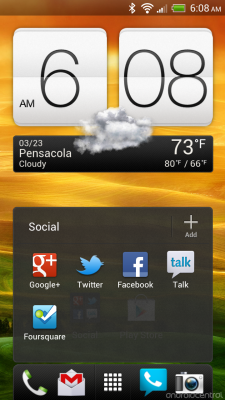

4. sajūta kreisajā pusē un krējuma saldējuma sviestmaize labajā pusē.
Jūs izveidojat sākuma ekrāna mapes Sense 4 tāpat kā krājumā Ice Cream Sandwich - vienkārši nometiet vienu lietotnes ikonu virs otras. Pieskarieties mapei, lai to atvērtu, un tur jūs redzēsiet, ka lietas ir tikai nedaudz atšķirīgas. Ir poga "+ Pievienot", kas padara diezgan acīmredzamu, kā mapei pievienot jaunus vienumus (pieskarieties tam, lai iegūtu instalēto lietotņu sarakstu). Pieskarieties mapes nosaukumam, lai piešķirtu tai pielāgotu nosaukumu. (Pēc noklusējuma tā būs “Mape bez nosaukuma”.) Kopumā jauki pielāgojumi vienai no mūsu iecienītākajām ICS funkcijām.
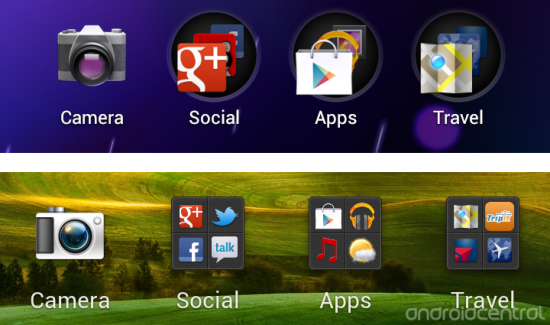
Krējuma saldējuma sviestmaize augšpusē, Sense 4 apakšā.
Mapju parādīšana sākuma ekrānos atšķiras no krājuma ICS līdz Sense 4. Akciju ICS kaskādē ikonas, lietotnei atrodoties augšējā kreisajā stūrī, iegūstot pirmo rēķinu. Tas ir diezgan noderīgi kā vizuāla norāde. Izmantojot Sense 4, pirmās četras lietotnes tiek pasniegtas daudz kārtīgāk. Tas arī nozīmē, ka tie ir mazāki, un jūs zaudējat šāda veida vizuālo saīsni, un, iespējams, būs jāpaļaujas vairāk uz mapju nosaukumiem. (Ievērojiet, kā mapē Sense 4 mapju nosaukumi ir nedaudz lielāki nekā krājuma ICS.)
= $ lēciens?>Izvēlnes un pogas (kas kur)
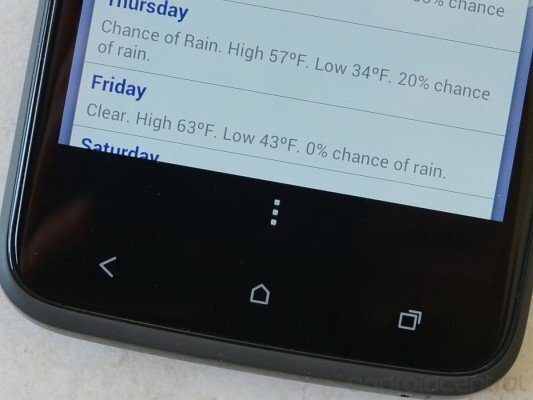
HTC radīja nelielu sajukumu, kad nolēma izmantot trīs ietilpīgas pogas HTC One sērijā, nevis padarīt tās par ekrāna programmatūras daļu, kā to darīja Google ar Galaxy Nexus. Galaxy Nexus mantotā izvēlnes poga tiek parādīta kā trīs punkti blakus daudzuzdevumu pogai, kad tas ir nepieciešams. Sense 4 nekādā veidā nevar notikt, vismaz tālruņos ar fiziskām pogām.
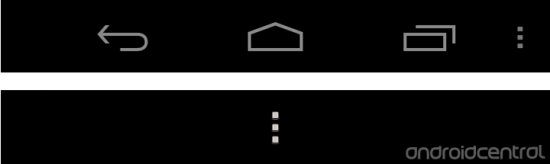
Stock saldējuma sviestmaize uz augšu, Sense 4 apakšā
Tātad, HTC šeit ir veicis pielāgotu darbu. Ja ir mantota izvēlnes opcija, tā tiek parādīta kā trīs punkti, kas aizņem daļu no ekrāna apakšdaļā. Daži ļaudis sūdzēsies, ka šis risinājums apēd nekustamo īpašumu, un tā arī notiek. Bet viņiem vajadzētu arī lūgt lietotņu izstrādātājus atjaunināt lietotni atbilstoši pašreizējiem dizaina standartiem.
= $ lēciens?>Meklēt - kur tas ir Sense 4?
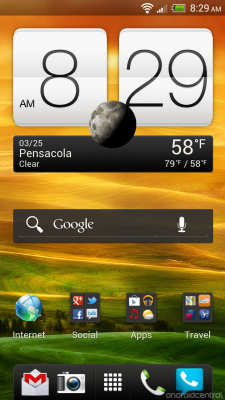
Tagad šeit ir mīkla. Saldējuma sviestmaize ir sadalījusi pogu shēmu, lai atgrieztos mājās, mājās un daudzuzdevumu veikšanā. Gone ir izvēlne un meklēšana. Izvēlnes poga ir domāta katrai lietojumprogrammai, un tas viss ir labi. Tā nav Sense problēma, ar kuru jācīnās.
Bet kā ar meklēšanu? Noliktavā Ice Cream Sandwich ir meklēšanas josla katra sākuma ekrāna augšdaļā. Sense no tā ir atbrīvojusies. Bez īpašas meklēšanas pogas vairs nav ātrs veids, kā sākt meklēšanu no sākuma ekrāna.
Pāris iespējas šeit: tālrunī ir pieejama Google meklēšanas lietotne, un sākuma ekrānā varat tai pielīmēt saīsni. Vai arī ir pieejams meklēšanas logrīks 4x1. (Un iespējams, ka tas jau ir ielādēts vienā no sākuma ekrāniem.) Tas nav gluži caurspīdīgs un seksīgs, jo tas ir pieejams Android 4.0 krājumā, taču tas tiek paveikts.
= $ lēciens?>Bloķēt ekrānu


Pateicoties tā ātrās palaišanas lietotņu ikonām un pielāgojamajam fonam, mēs joprojām esam ļoti iemīlējušies Sense bloķēšanas ekrānā. Bet tas ir zaudējis tikai nedaudz funkcionalitātes Sense 4. Lai gan jūs īslaicīgi varējāt pievienot jebkuru vēlamo lietotni, tie tagad tiek vergoti uz visu, kas atrodas jūsu sākuma ekrāna dokā. Un tas ir labi, taču mēs labprātāk izvēlētos šeit ievietot visu, ko vēlamies, tāpat kā iepriekšējās Sense versijās. Jums ir iespēja pilnībā izslēgt ātrās palaišanas ikonas.
Jūs varat atrast bloķēšanas ekrāna iestatījumus izvēlnē Personalizēt.
= $ lēciens?>E-pasts un īsziņas
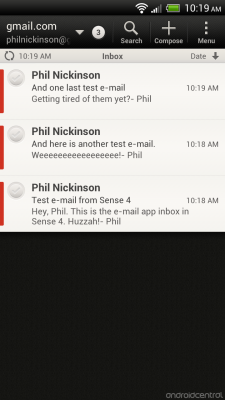
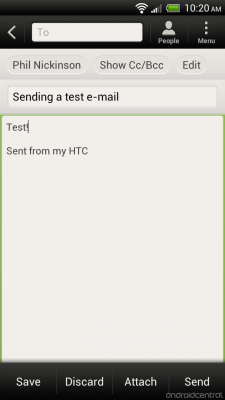
Ne visi e-pastam un īsziņām izmanto Gmail un Google Voice, un Sense 4 ir pāris lietotnes, kas rūpējas par lietām. E-pasta - pietiekami pareizi saukta, vienkārši "Mail" - programma ir diezgan vienkārša. Tajā ir iestatītas opcijas Microsoft Exchange, Gmail, Yahoo mail, Hotmail un "Other", lai jūs varētu manuāli iestatīt kontu. Iesūtnes un rakstīšanas ekrāni ir vienkārši un intuitīvi.
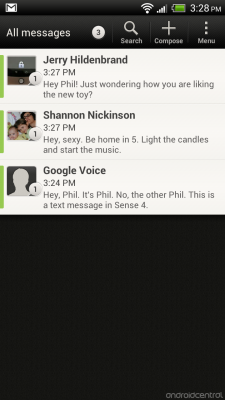

Tas pats attiecas uz īsziņu lietotni. (To sauc par "Ziņojumi".) Jums ir arī iespējas izveidot tekstu melnrakstus, dublēt īsziņas, kārtot tos, kā arī vēl vienu iespēju saīsināšanu.
Jā, jūs varat nosūtīt grupas tekstus, ja jūsu kontaktos ir izveidotas atbilstošas grupas. Huzzah.
= $ lēciens?>Tīmekļa pārlūks un Adobe Flash
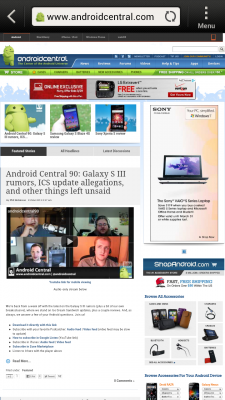

Akciju Webkit balstītais Android pārlūks vienmēr ir bijis diezgan labs, un HTC vienmēr ir izveidojis savu tikpat labu versiju. Šajā atkārtojumā ir kļuvis vēl labāk. Adobe Flash 11 ir iekļauts, pat ja tas iet pa dinozauriem, un pārlūka galvenajā izvēlnē tam ir ātra ieslēgšana / izslēgšana. (Pārlūka iestatījumos joprojām varat iestatīt Flash satura ielādi pēc pieprasījuma). Ir arī pārlūkošana ar tabulēm un ātra pārlūkošana mobilajā / darbvirsmā.
Ielādē vairāk iestatījumu var atrast lietotnes izvēlnē Pārlūka iestatījumi.
= $ lēciens?>Mūzika un Beats Audio

HTC 2011. gada rudenī noslēdza augsta līmeņa darījumu ar Beats Audio tas noveda audio guru tehnoloģiju, kā arī tās zīmolu uz HTC. Programmā Sense 4 Beats Audio ir pieejams gandrīz jebkurai lietojumprogrammai, kas saistīta ar mūziku. Padomājiet par to kā par bināro EQ - tas ir ieslēgts vai izslēgts. Nav nekādu iestatījumu, lai pielāgotu, un jūs, iespējams, vienkārši vēlaties atstāt to ieslēgtu. Tas ir tāpat kā lietojot asināšanas filtru Photoshop. Viss izklausās mazliet skaidrāk un dinamiskāk.
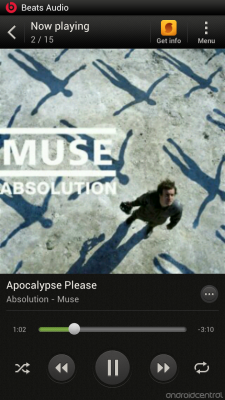

Sense 4 ir pienācīga mūzikas lietotne, kurā var iekļaut papildu lietojumprogrammas. Mūsu pārbaudītajā HTC One X starptautiskajā versijā bija arī SoundHound, TuneIn Radio un 7Digital, turklāt tā varēja atskaņot mūziku tieši no tālruņa. Mūzikas lietotnei ir lieliska integrācija ar Android paziņojumu joslu un Sense bloķēšanas ekrānu.
Ja atrodaties valstī, kurai ir piekļuve pakalpojumam Google Play mūzika, ziniet, ka tas lieliski darbojas ar Sense 4 un Beats. Tas vienkārši nav integrēts lietotnē Sense Music.
= $ lēciens?>Kamera

Lūk, būtība: HTC tagad nopietni uztver fotografēšanu gan aparatūras, gan programmatūras jomā.
Kameras lietotni var ātri palaist. Dariet to, un tas ir tas, ko jūs redzat. Kreisajā pusē jums ir zibspuldzes, iestatījumu un kameras režīmu vadīklas (lielais A ir paredzēts "automātiskai", taču šeit atrodamas iespējas tādām lietām kā HDR, vājš apgaismojums un panorāma). Labajā pusē ir liela zila poga efektiem (no kuriem ir 16) un saiti uz galeriju apakšējā labajā stūrī. Starp tiem ir viena poga nekustīgiem attēliem un otra video uzņemšanai. Ar pārslēdžiem nav juceklis.
Slēdža ātrums ir ļoti ātrs, līdzīgs Galaxy Nexus "nulles aiztures aizvaram", kas tiek aktivizēts 0,7 sekundēs. Turiet nospiestu slēdža pogu, un tas aizņems līdz pat 99 ātrās uguns attēlus. Varat arī uzņemt fotoattēlus, vienlaikus ierakstot video.
= $ lēciens?>Galerija

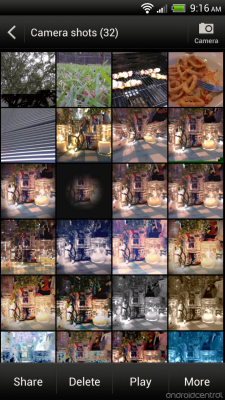
Tagad, kad esat uzņēmis attēlus, jums ir jābūt iespējai tos redzēt, vai ne? Sense 4 galerija ir vienkārša un intuitīva. Pirmajā ekrānā redzēsit pieejamos albumus. No šī Google jebkura veida albuma ievērojami trūkst. Nav Picasa, nav Google +. No otras puses, tas nozīmē, ka galerijas ielāde neprasa trīs nedēļas.

Atsevišķa attēla skatīšana piedāvā vairākas iespējas, tostarp kopīgošanu, izmantojot tālrunī instalētās lietotnes. Protams, jūs varat izdzēst fotoattēlus. Un tos var rediģēt arī pa tālruni. Rediģēšanas opcijas Sense galerijā ietver apgriešanu, efektu pievienošanu (tie ir līdzīgi, bet ne tādas pašas kā efektu opcijas, kuras iegūstat, uzņemot attēlu kameras lietotnē) vai pagriežot attēls. Izvēlnē "Vairāk" ir paslēptas iespējas, kuras iestatīt kā kontakta ikonu, izlasi, nospiedumu vai fonu, drukāt, rādīt kartē vai skatīt detalizētu informāciju par attēlu.
= $ lēciens?>Automašīnu piestātne
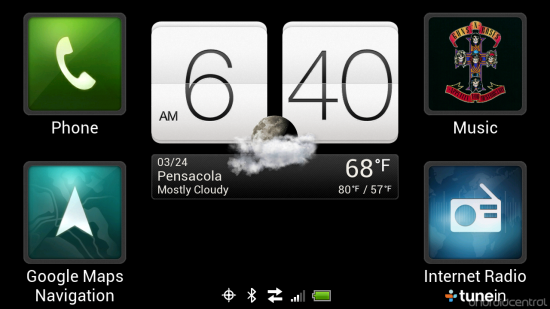
Mēs ātri apskatījām Sense 4 jauno automašīnu piestātnes lietojumprogrammu MWC. Un tagad, kad mēs to esam saņēmuši savās rokās, mēs par to vēl vairāk priecājamies. Ir galvenais panelis ar HTC pulksteni un laika apstākļu logrīku, kā arī lielas pogas, uz kurām jūs varat nokļūt tālruņa lietotnes, Google Maps navigācijas, mūzikas lietotnes un TuneIn lielizmēra automašīnas dokstacijas versijas Interneta radio. (Varat arī vilkt pa kreisi vai pa labi, lai piekļūtu dažādām lietotnēm.) Kamēr vienā no šīm automašīnas lietotnēm jūs velciet uz leju, lai veiktu citas darbības.
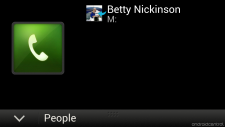
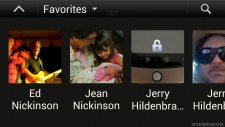
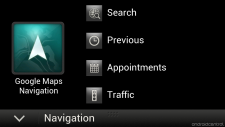

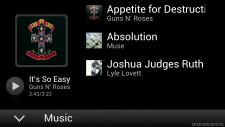

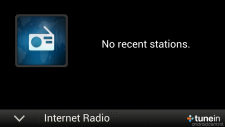

Tālrunis
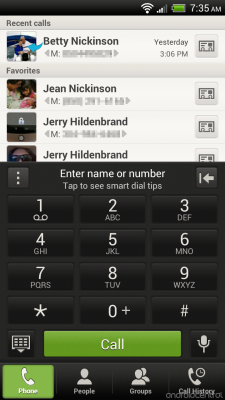
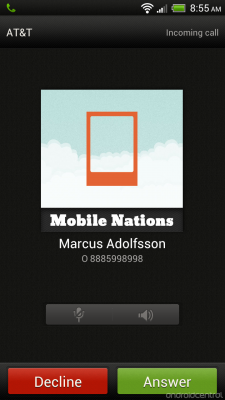
Hei, Sense 4 joprojām darbojas ar tālruņiem, vai ne? Tālruņa numuru sastādītājs joprojām ir diezgan pašsaprotams. Tam ir gudra numura sastādīšana, kas nozīmē, ka jūs varat sākt rakstīt kāda vārda tastatūrā, nevis sastādīt viņa numuru. Tas ir dzīvības glābējs. Varat arī ātri pāriet uz kontaktiem, grupām un zvanu vēsturi. Tālruņa numura sastādītāja lietotnē nav nekā pārāk seksīga - tā vienkārši darbojas, un to dara labāk nekā krājuma ICS zvanītājprogramma.
= $ lēciens?>Kontakti (jeb Cilvēki)

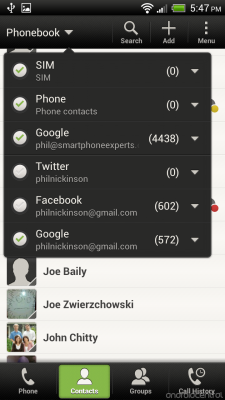
Sense 4 kontaktu pārvaldība joprojām ir diezgan laba. Izmantojot kontaktpersonu lietotni, varat ātri piekļūt visām pieejamajām datu bāzēm. Varat ātri pārslēgties starp SIM karti vai tālruņa kontaktiem, vai arī no Gmail (ja to izmantojat) vai Facebook, vai Twitter vai jebkura cita.

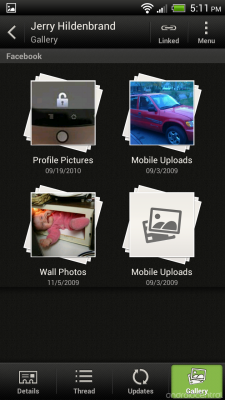
Atsevišķi kontakti izskatās labi. Attēlu sīktēli joprojām tiek izpūsti, taču tur ir laba informācija. Un, ja viņiem ir attēli, kas sēž mākonī, arī jūs tos redzēsiet.

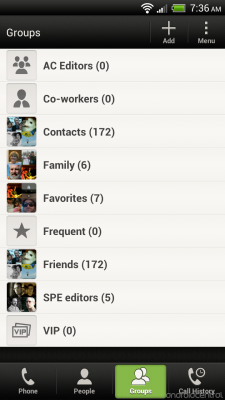
Izmantojot tālruņa numura sastādītāja lietotni, varat nokļūt kontaktu sarakstā (un pievienot kontaktus no citām lietotnēm), kā arī kontaktpersonu grupām.
Daudzuzdevumu veikšana
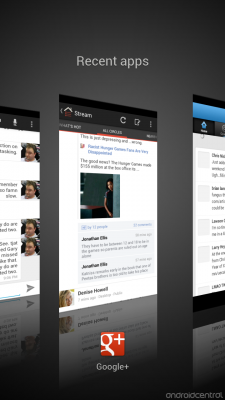

4. sajūta kreisajā pusē, labajā pusē ir saldējuma sviestmaize
Sense 4 dala lielāko daļu daudzuzdevumu iezīmju ar krējuma Ice Cream Sandwich. Jums ir poga, kas veltīta daudzuzdevumu veikšanai. Pieskarieties tam, un jūs redzat darbojošos lietojumprogrammu sīktēlus. Sense to dara ar nedaudz lielāku nojautu nekā krējuma Ice Cream Sandwich, lai gan, ieviešot trīsdimensiju efektus un animācijas. Programmā Sense jūs velciet augšup, lai beigtu lietojumprogrammu - ļoti līdzīgu lietojumprogrammai kā kartes darbojas webOS. (Labi, diezgan precīzi, bet ne tik tīri.)
= $ lēciens?>Kalendārs
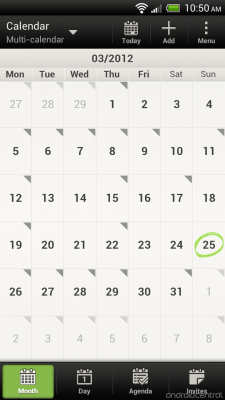

HTC kalendāra lietotne joprojām ir lieliska. Jūs esat izvēlējies ikdienas, mēneša vai dienas kārtības skatus.
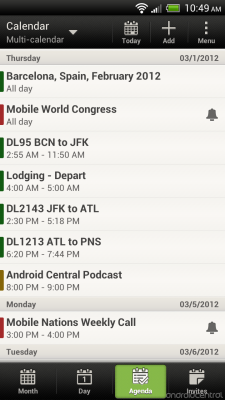

Veidojot vienumus, ir daudz iespēju, un jūs varat viegli pievienot notikumu jebkuram kalendāram, ar kuru sinhronizējat.
= $ lēciens?>Laikapstākļi

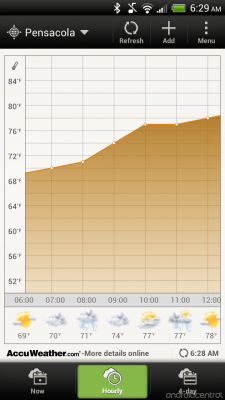
HTC ilgu laiku ir bijusi viena no labākajām laika aplikācijām, un tas nav mainījies. Tas joprojām ir skaists un viegli lietojams. Protams, laika apstākļu kopsavilkums ir pulksteņa logrīka sastāvdaļa. Pieskarieties tai (vai dodieties uz lietotņu atvilktni), lai atvērtu pilnu lietotni. Animācijas ir smalkas, bet skaistas. Dienas, stundas un četru dienu kopsavilkumi ir viegli lasāmi. Pilsētu pievienošana ir vienkārša. Visu lietu nodrošina AccuWeather.com.
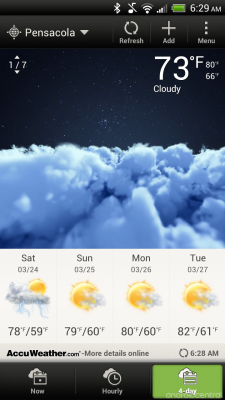
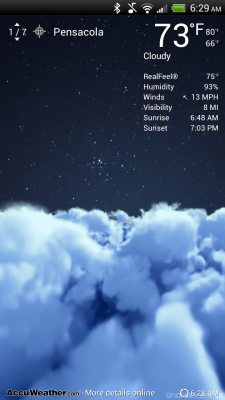
(Un neaizmirstiet, ka varat izmantot HTC Weather kā savu bloķēšanas ekrāna fons.)
= $ lēciens?>Izstrādātāja iespējas
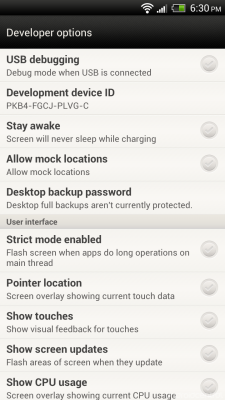
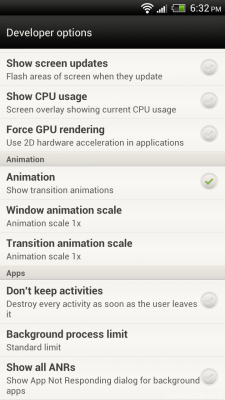
Nedaudz pārsteigts dažiem no mums, HTC iestatījumos ir atstājis neskartu Ice Cream Sandwich izstrādātāju iespējas. Lielākoties jums, iespējams, nekad nevajadzēs iedziļināties šajā sadaļā. Bet, ja jūs esat jauns Ice Cream Sandwich lietotājs, ir vērts to izpētīt. Šeit jūs varat veikt tādas darbības kā monitora procesora izmantošana, ekrānā parādīt vizuālos pieskārienus, piespiest GPU renderēšanu un mainīt animāciju.
= $ lēciens?>Savienojuma izveide ar datoru

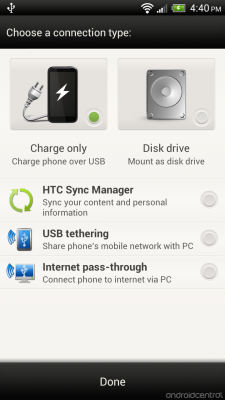
Tagad jūs varat gandrīz visu dzīvi pavadīt, nepievienojot Android tālruni datoram. Bet tas nenozīmē, ka tur nav tādu cilvēku, kuriem tas būtu vajadzīgs. Pievienojiet tālruni kontaktligzdai, un Sense 4 atver ekrānu, kurā tiek jautāts, ko vēlaties darīt. Pēc noklusējuma tas turpinās uzlādēt tālruni. Bet jums ir iespējas to pievienot kā diska disku, izmantot HTC Sync Manager, sākt USB piesiešanu vai izmantot tālruni kā interneta caurlaidi.
Vairāk nerdy no jums tagad ir sapratuši, ka tas nozīmē, ka Sense 4 neizmanto Multivides pārsūtīšanas protokols. MTP vispirms patiešām tika izmantots Android ierīcē ar Honeycomb, un īsā versija ir tāda, ka tā izmantošana nozīmē to jūs varat pievienot un piekļūt tālruņa failiem, vienlaikus nezaudējot piekļuvi failiem laiks. Kopīgot un koplietot līdzīgi. Bet Sense 4 tas ir atgriezies pie vecās USB lielapjoma atmiņas. Daži tam dos priekšroku. Citi to nedarīs.
= $ lēciens?>Citas piezīmju lietotnes
Lietojumprogrammas atvilktne piedāvā labi noapaļotu Android pieredzi ārpus kastes. Daži no mūsu vecajiem favorītiem ir tur (sveiki Teeter!), Un daži, piemēram, HTC Peep, ir izgājuši ganībās. Jūs varat sazināties ar tādām lietotnēm kā Facebook un Google+, būt produktīvs ar Polaris Office un kārtot, izmantojot uzdevumus un piezīmes. Protams, ir iekļauts Google Play veikals, tāpēc ir pieejami vēl simtiem tūkstošu lietotņu, kas atrodas tikai viena klikšķa attālumā. Daži pieminēšanas vērti kaut vai tāpēc, ka jūs, iespējams, vēl neesat tos redzējuši:
- Kalkulators: Jāņem.
- Lukturis: Darbojas tāpat kā iepriekšējās Sense versijās.
- FM radio: Ir atgriezies, lai iegūtu vairāk. Lai darbotos, nepieciešamas austiņas vai skaļruņu savienojums. Tā iekļaušana tālrunī var atšķirties atkarībā no ierīces modeļa.
- Drauga straume: HTC lietotne, kas apkopo jūsu sociālo mediju kontus vienā lietojumprogrammā.
- HTC centrmezgls: Vieta, kur iegūt vairāk satura, piemēram, lietotnes, skaņas un fona tapetes, tieši no HTC.
- Atrašanās vietas: Augstākās klases navigācijas lietojumprogramma, kas ir lieliski paveikta ar pēdām, kartēm un interesējošām vietām. Varat iestatīt tā lietošanu bezsaistē, kas ir parocīgi, un tas piedāvā draudzīgāku pieeju rīkiem, kurus mēs kādu laiku izmantojām Android ierīcēs. Draudzīgs ir labs.
- Spogulis: Ieslēdz priekšējo kameru, lai jūs varētu redzēt sevi.
- Filmu redaktors: Tāpat kā izklausās. Veidojiet filmas savā tālrunī.
- Piezīmes: Jauka, neliela piezīmju veidošanas lietotne, kas ietver audio ierakstīšanu, indeksētus meklējumus, dublēšanu Evernote un citu.
- PDF skatītājs: HTC vietējā lietojumprogramma, lai lasītu tos .pdf failus, kurus atradīsit internetā. Diezgan ērts, kad jums tas ir nepieciešams, un patīkami redzēt to iekļautu.
- Uzstādīt: Ja vēlaties kaut ko mainīt, jūs vēlreiz iepazīstaties ar Sense iestatījumiem.
- SoundHound: Vai esat kādreiz dzirdējuši dziesmu, un jums vienkārši bija jāzina vārds un izpildītājs? Ieslēdziet SoundHound, norādiet to mūzikas virzienā, un tas jums pateiks. Tā ir pietiekami precīza un konsekventa, lai būtu ārkārtīgi noderīga. Var nebūt katrā ierīcē.
- Krājumi: HTC lieliskā krājumu lietotne.
- Pārskaitījums: Var palīdzēt pārvietot kontaktus, īsziņu un kalendāra pasākumus no viena tālruņa uz jauno Sense 4 tālruni, izmantojot Bluetooth.
- TuneIn Radio: Iekļauts mūsu HTC One X pārskata vienībā. Var nebūt visās turpmākajās Sense 4 ierīcēs.
- Twitter: Oficiālā Android Twitter lietotne acīmredzot aizstāj HTC paša Peep Twitter klientu.
- Wi-Fi tīklājs: Tās iekļaušana būs atšķirīga atkarībā no ierīces / nesēja.
Protams, daudzi šeit instalētie tiek pakļauti pārvadātāja kaprīzēm. Jūs atradīsit vairāk lietotņu no cilvēkiem, no kuriem esat iegādājies savu One X no iepriekš instalētiem, taču, visticamāk, jūs redzēsiet visas šīs iespējas. HTC ir smagi strādājis, lai pārveidotu Android par kaut ko draudzīgu un jautru, un viņi ir pārspējuši sevi Sense 4.0.
= $ lēciens?>
Šie ir labākie bezvadu ausu uzgaļi, kurus varat iegādāties par katru cenu!
Vislabākie bezvadu austiņu korpusi ir ērti, izklausās lieliski, neizmaksā pārāk daudz un viegli ietilpst kabatā.

Viss, kas jums jāzina par PS5: izlaišanas datums, cena un vēl vairāk.
Sony ir oficiāli apstiprinājis, ka strādā pie PlayStation 5. Šeit ir viss, ko mēs par to zinām līdz šim.

Nokia izlaiž divus jaunus budžeta Android One tālruņus zem 200 USD.
Nokia 2.4 un Nokia 3.4 ir jaunākie papildinājumi HMD Global budžeta viedtālruņu klāstā. Tā kā tās abas ir Android One ierīces, tiek garantēts, ka tās saņems divus galvenos OS atjauninājumus un regulārus drošības atjauninājumus līdz trim gadiem.

Labākie portatīvie tūlītējo fotoattēlu printeri Android ierīcēm.
Jūs esat kustībā un veidojat atmiņas savā mobilajā ierīcē. Lai gan digitālais ir lielisks, kāpēc gan neizmēģināt padarīt šīs atmiņas mazliet paliekamākas ar taustāmu fotoattēlu?
